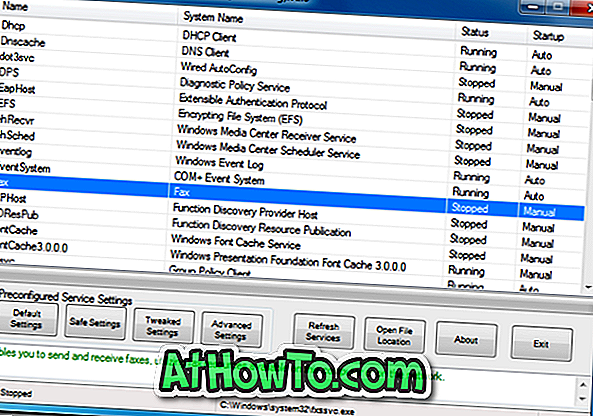Skirtingai nuo ankstesnių „Windows“ operacinės sistemos versijų, „Windows 10“ mažai kontroliuoja Windows naujinimus. Naudojant numatytuosius nustatymus, „Windows 10“ automatiškai atsisiunčia ir įdiegia turimus naujinimus.
Nors „Windows 10 Pro“ galima atidėti ir išjungti „Windows“ naujinimą, „Windows 10 Home“ sistemoje „Windows“ naujinimo išjungimas nėra lengvas.
Kaip minėta anksčiau, yra galimybė atidėti atnaujinimus „Windows 10 Pro“ leidime. Įjungus „Atnaujinimo naujinius“, „Windows 10“ automatiškai nesiunčia ir neperkels „Windows“ naujinimų kelis mėnesius. Tačiau šis „Atnaujinimo atnaujinimas“ nėra „Home“ leidime.
Vėliau daugelis „Windows 10“ naujinimų „Windows“ sukelia problemų, o ne išsprendžia problemas. Dažnai vartotojai skundžiasi naujomis problemomis, įdiegus „Windows“ naujinimus ar tvarkyklių naujinimus.
Jei norite padėti visiems „Windows 10 Pro“ ir „Home Edition“ vartotojams, „Microsoft“ išleido nemokamą „Windows“ naujinimų ir „Windows 10“ tvarkyklės naujinimų paslėpimą.

Rodyti arba slėpti naujinimus leidžia paslėpti vieną ar daugiau „Windows“ naujinimų, taip pat tvarkyklių naujinimus. Naudingumas yra naudingas, jei žinote, kad neseniai išleistas „Windows“ naujinimas sukelia problemų ir nenorite, kad „Windows 10“ automatiškai atsisiunčia ir įdiegtų.
Naudodami Rodyti arba slėpti naujinimus, kad paslėptumėte „Windows“ naujinimus
1 veiksmas: spustelėkite čia norėdami parsisiųsti Rodyti arba slėpti naujinimų įrankį.
2 veiksmas: paleiskite naudingumą. Spustelėkite mygtuką Toliau, kad leistumėte įrankiui ieškoti prieinamų „Windows“ naujinimų ir tvarkyklių naujinimų.
3 veiksmas: kai matysite šį ekraną, spustelėkite Slėpti naujinimus, jei norite peržiūrėti visus turimus „Windows“ ir tvarkyklės naujinimus.

4 veiksmas: pasirinkite naujinimus, kuriuos norite slėpti. Spustelėkite mygtuką Toliau.

Pamatysite „Trikčių diagnostika“ keletą sekundžių užpildytą pranešimą ir atnaujinimo (-ų) pavadinimą, kurį ką tik padarėte paslėptas.
Taip pat įdomu rasti mūsų „Kaip sustabdyti„ Windows “naujinimą„ Windows 10 “vadove.